Советы по социальным сетям
Топ-6 Способов Монтажа YouTube-видео на iPhone
Автор: Юлия Юрьевна • 2023-03-06 18:35:00 • Проверенные решения
YouTube - одна из крупнейших платформ с регулярно обновляемым оригинальным контентом. Платформа активно используйтся по всему миру. YouTube позволяет монетизировать свой контент после того, как пользователь достигает определенных показателей. Многие люди создают, редактируют видео YouTube на iPhone. Смарфтон удобно и быстро использовать. Существует множество инструментов, которые позволяют редактировать YouTube-видео на iPhone. Программы позволяют выпускать высококачественный контент, который может посоревноваться с профессиональными программами для монтажа.
Одна из лучших программ для редактирования видео для iPhone - Wondershare UniConverter (первоначально Wondershare Video Converter Ultimate). Приложение позволяет добавлять эффекты, субтитры, обрезать видео. Вы может отредактировать YouTube-видео, а затем перенести ролик на iPhone с помощью одного кабеля. Вам доступен необычный видеоредактор. Wondershare UniConverter можно использовать для передачи, конвертации, загрузки и записи видео. Программное обеспечение поставляется с простым в использовании интерфейсом, поэтому любой пользователь сможет легко разобраться в работе. Вы также можете записать свой DVD с последними видео, используя опцию записи DVD.
 Wondershare UniConverter - Полный набор инструментов для Mac/Windows (включая Catalina)
Wondershare UniConverter - Полный набор инструментов для Mac/Windows (включая Catalina)

- Редактируйте видео с iPhone, используя множество функций, например, обрезка, добавление эффектов, субтитров и водяных знаков, а также кадрирование.
- Конвертируйте видео с iPhone в более чем 1000 форматов с высококачественным выводом.
- Уменьшите размер видеофайла iPhone с помощью разрешения видео, битрейта, формата видео и других функций.
- Оптимизированные пресеты практически для всех устройств, таких как iPhone, iPad, телефон Huawei и т.д.
- Записывайте видео на DVD или Blu-ray диск с помощью бесплатных шаблонов меню DVD.
- Прямая трансляция видео с компьютера на iPhone, iPad (+ другие) устройства и наоборот.
- Универсальный набор инструментов: добавление метаданных видео, создание GIF-файлов, трансляция видео на телевизор, видеокомпрессор и запись экрана.
- Поддерживаемые ОС: Windows 10/8/7/XP/Vista, macOS 11 Big Sur, 10.15 (Catalina), 10.14, 10.13, 10.12, 10.11, 10.10, 10.9, 10.8, 10.7, 10.6.
- Часть 1. Как смонтировать YouTube-видео на iPhone с помощью FilmoraGo
- Часть 2. Как смонтировать YouTube-видео для iPhone с помощью iMovie
- Часть 3. Монтаж видео на iPhone перед загрузкой на YouTube
- Часть 4. Дополнение: 3 отличных приложения для редактирования видео YouTube на iPhone
Часть 1. Как смонтировать YouTube-видео на iPhone с помощью FilmoraGo
FilmoraGo - это мобильная версия известного приложения для редактирования видео "Filmora". Инструмент обеспечивает высококачественное редактирование видео. Вам доступно множество настроек и функций редактирования для смартфона. Конечно, вы сможете использовать это приложение для монтажа YouTube-видео на iPhone. Отредактируйте влог, статичные видео с добавлением фоновой музыки, фильтров, озвучки, добавляйте текст и изображения. Вы также сможете управлять скоростью ролика, использовать кадрирование, обрезку, объединение и инструмент вырезания. Многие пользователи высоко оценивают FilmoraGoего.
Ниже приведено пошаговое руководство по редактированию видео для YouTube с помощью FilmoraGo.
Шаг 1: Загрузите FilmoraGo на свой iPhone.
Скачайте и установите FilmoraGo на свой iPhone. Запустите приложение и нажмите на значок + на главном экране. Далее выберите видео, которое вы хотите отредактировать.
Шаг 2: Отредактируйте видео.
Теперь вы сможете увидеть все функции редактирования в правой части экрана. Выберите опцию, которую вы хотите опробовать, нажав на нее. Вы можете применять сразу несколько функций редактирования для одного клипа. Как только все будет готово, убедитесь, что вы сохранили ролик.
Шаг 3: Экспортируйте свое видео.
Нажмите на опцию "сохранить" справа и подождите, пока ваше видео будет экспортировано. Как только экспортирование будет завершено, вы сможете просмотреть видео и сохранить его в памяти вашего устройства. Нажмите на опцию "Сохранить в фотопленку" и сохраните видео в локальном хранилище.
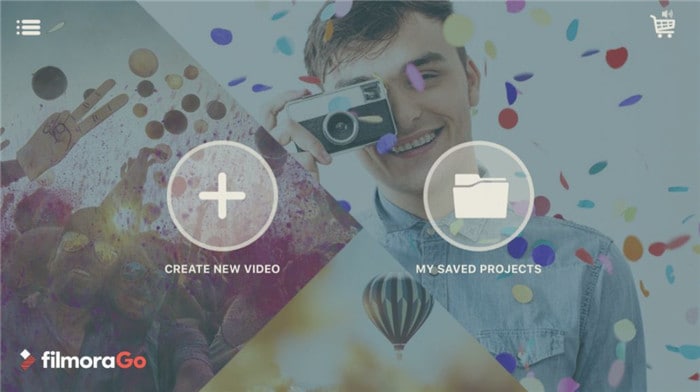
Часть 2. Как смонтировать YouTube-видео для iPhone с помощью iMovie
iMovie - это родное приложение для редактирования видео, предоставляемое компанией Apple для iPhone. Вы можете использовать инструмент для редактирования миниатюр YouTube и даже для монтажа и создания видеороликов профессионального качества, чтобы их можно было публиковать на YouTube. Для работы понадобится только ваш iPhone! Как и другие стандартные приложения, используемые для редактирования YouTube-роликов на iPhone, iMovie предлагает множество функций, которые помогут создать высококачественный контент. Приложение встроено в каждое устройство iOS, вы сможете использовать его абсолютно бесплатно. Легко редактируйте, обрезайте, объединяйте, кадрирайте кадры и создавайте видео с наложением текста и изображений.
Ниже приведено пошаговое руководство по редактированию видео для iPhone с помощью iMovie.
Шаг 1: Запустите приложение и создайте проект.
Запустите приложение на своем устройстве. Далее нажмите на опцию "создать новый проект", чтобы начать работу. Вам также доступна опция "трейлер", которая позволяет загрузить пресеты и шаблоны для создания коротких видеороликов.
Шаг 2: Выберите клипы, которые вы хотите отредактировать.
Как только вы нажмете на "создать новый проект", вы будете перенаправлены на новый экран, где сможете выбрать клип или видео для редактирования.
Шаг 3: Начните редактирование.
После выбора клипов и видео, вы попадете на другой пользовательский интерфейс, в котором будут четко перечислены все параметры редактирования. Нажмите на иконки и начните редактирование. Вы можете добавлять фоновую музыку, изображения и тексты в свое видео, а также обрезать, объединять, кадрировать кадры, применять фильтры и переходы.
Шаг 4: Сохраните видео.
Когда вы закончите редактирование, нажмите кнопку "готово" в правом верхнем углу, ваше видео будет сохранено. Вы также можете напрямую поделиться готовым проектом со своими друзьями и семьей с помощью опции "Поделиться".
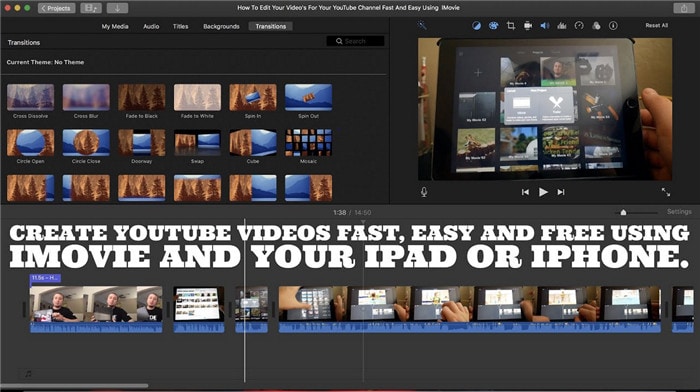
Часть 3. Монтаж видео на iPhone перед загрузкой на YouTube
Стандартное приложение YouTube, доступное на всех устройствах iOS, можно использовать для решения множества задач. Например, для трансляции видео, прослушивания музыки и даже для базового монтажа ролика перед загрузкой на YouTube. Приложение позволяет выполнять редактирование видео на iPhone, добавлять фоновую музыку, обрезать, объединенять ролики и т.д. Вы даже можете добавлять текст, изображения и субтитры к своим видео, чтобы сделать их более привлекательными для аудитории. Приложение просто использовать, вам доступны разные варианты бесплатной фоновой музыки, чтобы вы не переживали на счет авторских прав.
Ниже приведено пошаговое руководство по редактированию и загрузке видео через приложение YouTube для iOS
Шаг 1: Выберите видео, которые вы хотите отредактировать
Нажмите на значок камеры, расположенный в правом верхнем углу главного пользовательского интерфейса приложения. Выберите видео для редактирования и загрузки из библиотеки.
Шаг 2: Начните редактирование.
Теперь вам доступные различные инструменты, например,
"Ножницы"- опция позволит вам обрезать и кадрировать ваше видео
"Волшебная палочка" - Используется для добавления фильтров к видео
"Музыка" - опция позволит вам добавлять фоновые звуки и музыку в ваше видео.
Шаг 3: Загрузите видео.
После того, как вы закончите редактирование видео, нажмите на кнопку "Далее" в верхней половине экрана. Теперь заполните заголовок и описание видео и, как только это будет сделано, нажмите на кнопку "Загрузить", чтобы начать загрузку.
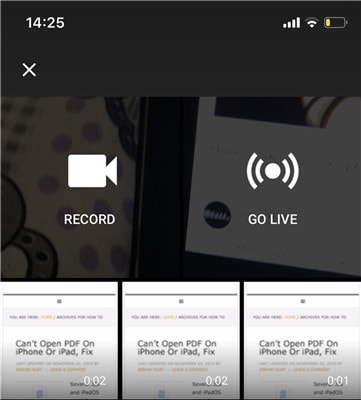
Часть 4. Дополнение: 3 отличных приложения для редактирования видео YouTube на iPhone
- Adobe premiere rush
Приложение для редактирования видео доступно как для устройств Android, так и для iOS. С Adobe premiere rush вы можете создать удивительные видеоролики с качественными темами, переходами и эффектами. Профессиональные создатели контента обращаются к этому приложению из-за простоты в использовании и передачи файлов. При редактировании ролика в мобильной версии вы можете загрузить его в CC, а затем продолжить монтаж на любом другом устройстве или в приложении Adobe.
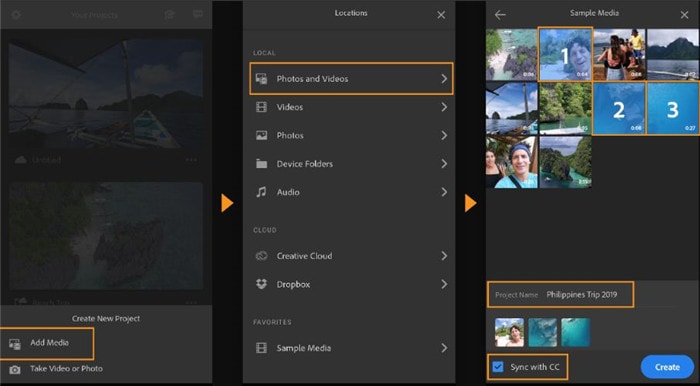
- Kinemaster
Kinemaster - просто самое популярное приложение для редактирования видео, доступное для мобильных устройств. У приложения минималистичный и простой пользовательский интерфейс. Вы без особых хлопот можете использовать Kinemaster для редактирования видео высокого качества на ПК. В инструменте доступно множество эффектов, переходов, шрифтов и многое другое. Функции улучшают внешний вид и качество ваших видео. С Kinemaster вы можете добавлять фоновый текст, изображения, музыку, озвучку и т.д., Объединяйте, вырезайте, обрезайте, кадрируйте и применяйте эффект хромакея.
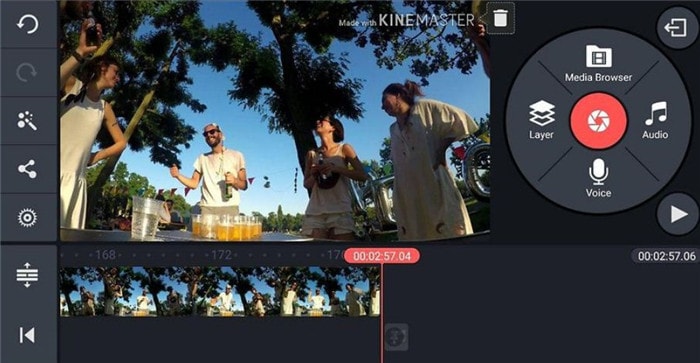
- PowerDirector Video Editor
Ещё один качественный инструмент для редактирования видео, который позволяет создать высококачественные ролики на вашем мобильном устройстве. В приложении доступны шаблоны и пресеты, которые помогут улучшить качество ролика, наряду с базовыми и расширенными функциями редактирования. Кадрируйте, обрезайте, объединяйте и разделяте кадры видео за два клика! Используйте приложение для наложения текста, изображений и роликов на видео, которое вы редактируете. Управление скоростью также доступно. Осуществляется поддержка редактирования видео с качеством до 4k.
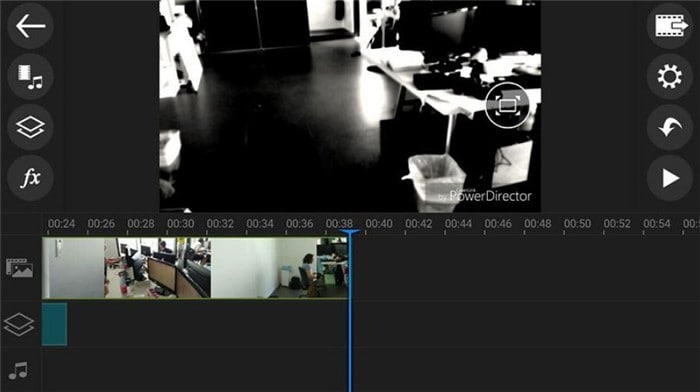
Заключение
Знания в области редактирования видео чрезвычайно важны для пользователей, которые намерены развивать карьеру создателя контента YouTube. В настоящее время в онлайн-супермаркетах доступно множество приложений, которые можно использовать для создания и публикации ярких видео в высоком качестве. Инструменты для редактирования видео в основном доступны бесплатно. У вас есть возможность создать высококачественный контент прямо сейчас. Кадрируйте, обрезать и даже объединяйте несколько видео. Вы сможете персонализировать свои ролики с фоновой музыкой и озвучкой.
Юлия Юрьевна
Главный редактор